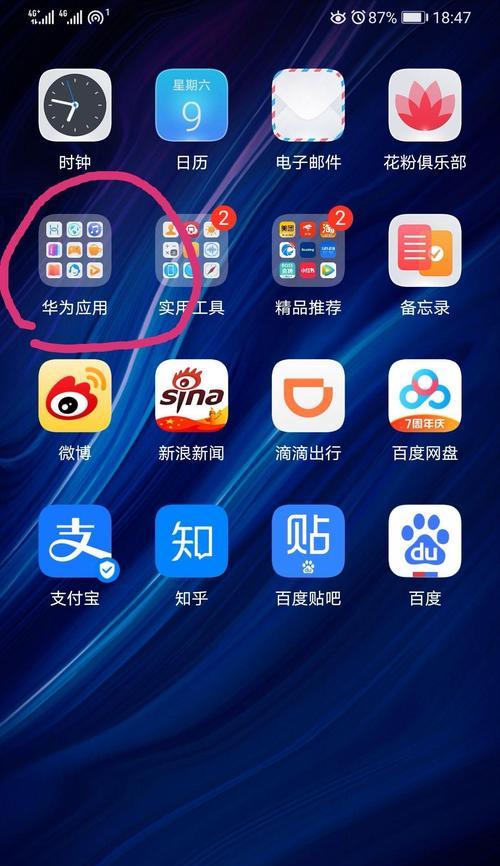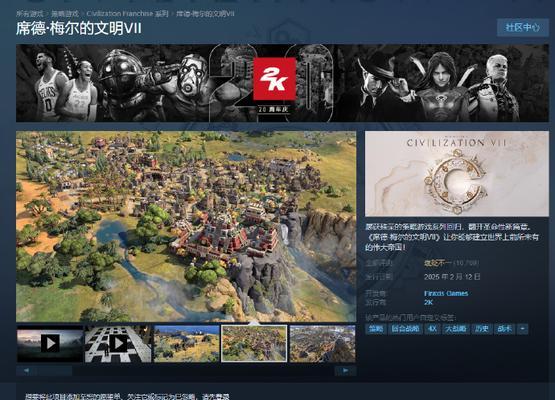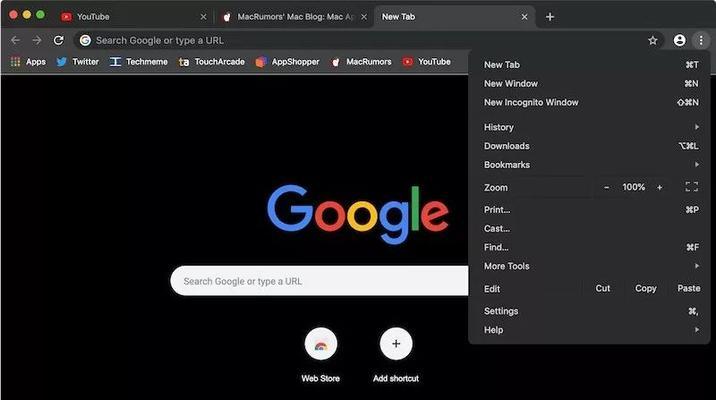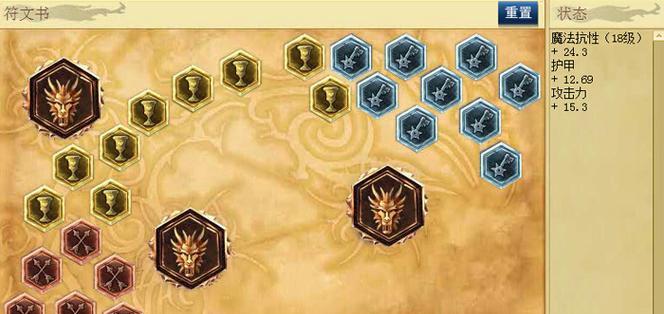硬盘移动硬盘如何安全退出程序?有哪些注意事项?
在使用硬盘或移动硬盘进行数据存储、传输的过程中,安全退出是保护设备和数据的重要步骤。错误的退出方式可能会导致数据损坏或者设备故障。本文将详细介绍硬盘移动硬盘如何安全退出程序的方法以及在这一过程中需要留意的事项。
1.安全退出程序的重要性
在操作系统的使用过程中,无论是硬盘还是移动硬盘,它们经常被用来存储和传输数据。如果在数据传输过程中直接拔出设备,可能会造成数据损坏或丢失。系统可能会因为未能正确完成写入操作而出现错误。了解如何安全地退出硬盘移动硬盘是保护设备和数据的关键。
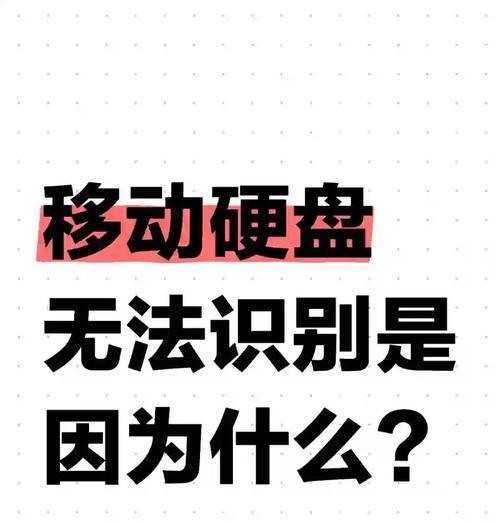
2.安全退出硬盘或移动硬盘的步骤
2.1在Windows系统中安全退出
1.使用“安全删除硬件”功能
在Windows系统托盘找到“安全删除硬件”图标。
点击它后,找到你想要安全退出的硬盘设备。
点击设备旁边的“弹出”按钮,系统会提示设备安全退出。
2.使用任务栏通知区域
在屏幕右下角的任务栏通知区域,右键点击“显示隐藏图标”按钮。
选择“安全删除硬件”。
选择硬盘或移动硬盘,然后点击“弹出”。
3.使用文件资源管理器
打开“此电脑”或“我的电脑”。
找到你的移动硬盘图标,右键点击。
选择“弹出”,等待系统提示安全退出。
2.2在Mac系统中安全退出
1.使用Finder界面
打开Finder。
在侧边栏中找到移动硬盘图标。
点击图标后,选择“弹出”或右键选择“弹出”。
2.使用dock栏图标
将鼠标移动到dock栏上的移动硬盘图标上。
点击图标右上角的“弹出”按钮。
3.使用菜单栏选项
从屏幕顶部的菜单栏中选择“前往”,然后点击“前往文件夹”。
在搜索栏输入`/Volumes`然后按回车。
找到你要弹出的硬盘设备,右键点击,选择“弹出”。
2.3使用快捷键
在Windows和Mac系统中,你都可以通过使用快捷键`Win+E`打开文件资源管理器或Finder,并通过右键点击设备图标选择弹出方式来快速安全地退出硬盘。

3.注意事项
3.1关闭所有文件和程序
在尝试退出硬盘或移动硬盘之前,确保所有在设备上打开的文件和程序都已经被关闭。这是为了防止数据在传输过程中被意外修改或损坏。
3.2防止意外断电
在移动硬盘工作时尽量避免意外断电,这不仅包括拔掉电源,还包括设备电量耗尽或计算机进入休眠状态等。
3.3检查设备指示灯
部分硬盘或移动硬盘会有指示灯显示数据传输状态,确保指示灯熄灭后再进行安全退出操作。
3.4小心插入和拔出
在插拔硬盘或移动硬盘时,动作要轻柔,避免因力度过大而损坏接口。
3.5定期检查硬盘健康状态
使用专业软件定期检查硬盘的健康状态,预防潜在的硬件故障。
3.6使用“设备管理器”或“磁盘工具”查看状态
在Windows的“设备管理器”或Mac的“磁盘工具”中,可以看到硬盘的使用状态。确保在硬盘的读写指示灯熄灭之后再进行下一步操作。
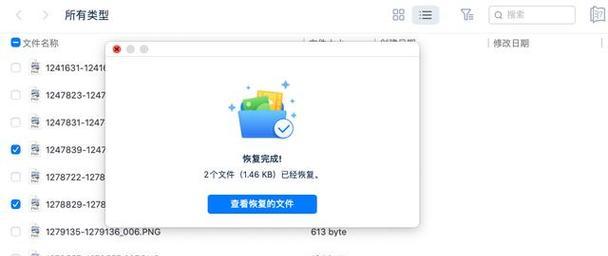
4.结语
硬盘移动硬盘的安全退出是保证数据安全的重要步骤。通过本文介绍的步骤和注意事项,用户可以安全高效地管理自己的存储设备。在实际操作中,保持细心和耐心,确保数据传输完毕再进行设备的拔出,可以避免很多不必要的麻烦。遵循这些步骤和建议,你的数据和硬盘设备都能得到更好的保护。
版权声明:本文内容由互联网用户自发贡献,该文观点仅代表作者本人。本站仅提供信息存储空间服务,不拥有所有权,不承担相关法律责任。如发现本站有涉嫌抄袭侵权/违法违规的内容, 请发送邮件至 3561739510@qq.com 举报,一经查实,本站将立刻删除。
关键词:硬盘
- 英雄联盟中头上眼睛的装备名称是什么?
- 争霸79使用的是哪种服务器?服务器的性能如何?
- 英雄联盟鼠标变慢怎么办?进入游戏后如何快速恢复正常?
- 魔兽世界安装插件的步骤是什么?
- 长虹电视灰屏单排线如何连接?连接时需要注意什么?
- 南通企业级路由器是什么?如何选择适合的型号?
- 屠龙者之枪获取途径有哪些?
- 1.8寸固态硬盘转接sata方法是什么?转接后性能如何?
- 苹果手机套和手机膜的正确贴法是什么?
- 电子表智能手表圆圈调整后如何保存?
生活知识最热文章
- 《探索《上古卷轴5》技能点代码的秘密(发现神奇代码)
- 帝国时代3秘籍(揭秘帝国时代3秘籍的应用技巧与策略)
- 文件转换为二进制格式的恢复方法(从二进制格式恢复文件的简易指南)
- 佳能打印机不支持Win10系统(解决方案)
- 在虚拟机上安装XP系统的步骤和注意事项(以虚拟机为主题的XP系统安装教程)
- 电脑连不上手机热点网络怎么办(解决方法及注意事项)
- 优盘文件删除与数据恢复的技巧(以优盘删除的文件如何找回数据)
- 探索最佳电脑配置参数(解读目前最先进的电脑硬件配置)
- 以驱动人生还是驱动精灵,哪个更好(探讨两者之间的优劣势)
- 如何修复oppo手机屏幕黑屏问题(快速解决oppo手机屏幕黑屏的方法及注意事项)
- 最新文章
-
- 魔兽前后对比怎么调整?有哪些设置和调整方法?
- 彩虹热水器排空气的正确方法是什么?操作步骤复杂吗?
- 魔兽世界80级后如何刷坐骑?刷坐骑的效率提升技巧有哪些?
- 热水器喷水后漏电的原因是什么?
- 机顶盒架子的正确安装方法是什么?安装过程中需要注意什么?
- aruba501配置方法是什么?如何增强wifi信号?
- 英雄联盟4蚁人战斗技巧是什么?
- 通用热水器气管安装步骤是什么?
- 洛克王国如何捕捉石魔宠物?捕捉石魔的技巧有哪些?
- 辐射4中如何设置全屏窗口模式?
- 英雄联盟螳螂升到16级攻略?快速升级技巧有哪些?
- 杰斯的水晶如何使用?在英雄联盟中有什么作用?
- 王者荣耀手机端下载流程是什么?
- 创新音箱2.0设置方法有哪些?
- 王者荣耀频繁闪退怎么办?
- 热门文章
-
- 电动转轴音箱拆解步骤是什么?
- 智能手表血压测量功能如何设置?
- oppo平板电脑清理内部文件的方法是什么?清理步骤详细说明?
- 英雄联盟中第一条小龙通常是哪种类型?
- 热水器关闭后仍响的原因是什么?
- 如何保护服务器密码安全?电脑密码保护措施有哪些?
- 英雄联盟挂机在卧室中如何设置?
- 英雄联盟不支持你的设备怎么办?如何解决?
- 小米14充电器功率是多少瓦?功率不足会怎样?
- 英雄联盟滚雪球发育技巧是什么?如何快速提升经济?
- 斜向上的音箱调整方法是什么?
- 家庭热水器拆卸步骤是什么?图解详细吗?
- 魔兽11.0怎么洗掉美化?美化效果的移除方法和步骤是什么?
- 渔具用品摄像头如何用手机控制?操作步骤是什么?
- 英雄联盟结束后游戏界面是什么?界面内容有哪些?
- 热门tag
- 标签列表
- 友情链接